So exportieren Sie GPX-Dateien aus Google Maps [Schritt für Schritt]
2 Minute. lesen
Aktualisiert am
Lesen Sie unsere Offenlegungsseite, um herauszufinden, wie Sie MSPoweruser dabei helfen können, das Redaktionsteam zu unterstützen Lesen Sie weiter
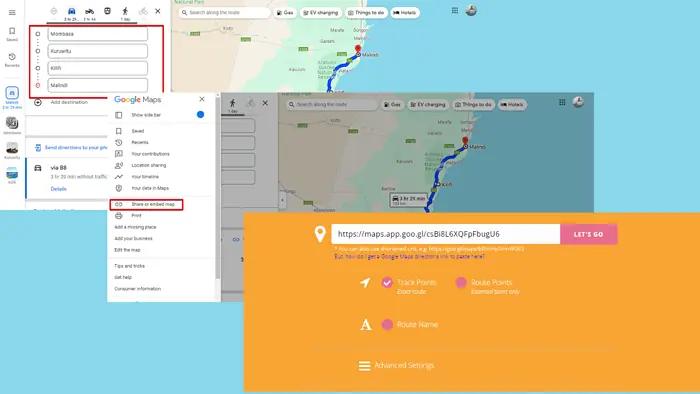
Wenn Sie Ihre benutzerdefinierten Routen auf verschiedenen GPS-Plattformen verwenden möchten, müssen Sie wissen, wie Sie GPX-Dateien aus Google Maps exportieren.
In dieser Anleitung werde ich Sie Schritt für Schritt durch den Prozess führen.
Lassen Sie uns direkt eintauchen:
So exportieren Sie GPX-Dateien aus Google Maps
Da Google Maps Da GPX-Exporte nicht direkt unterstützt werden, müssen Sie eine Website oder Software eines Drittanbieters verwenden, um Ihre Google Maps-Route in eine GPX-Datei zu konvertieren.
Hier ist eine Schritt-für-Schritt-Anleitung dazu:
- Erstellen Sie Ihre Route auf Google Maps: Gehen Sie zu Google Maps und geben Sie Ihren Start- und Zielpunkt ein, um die Route zu erstellen, die Sie exportieren möchten.
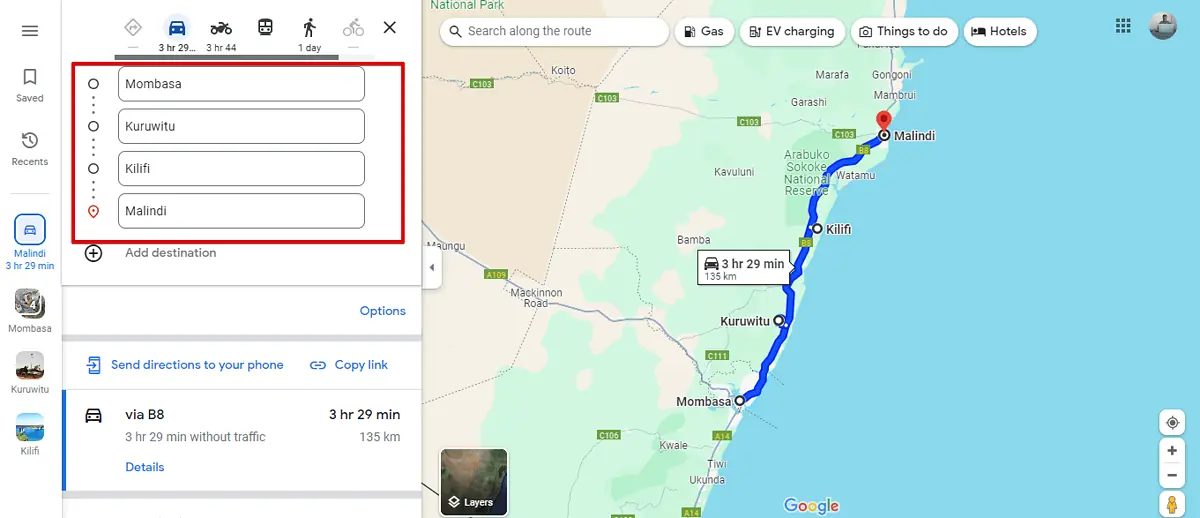
- Kopieren Sie die URL Ihrer Route: Sobald Ihre Route festgelegt ist, tippen Sie oben links auf dem Bildschirm auf das Hamburger-Menü. Klicken Sie auf Karte teilen oder einbetten.
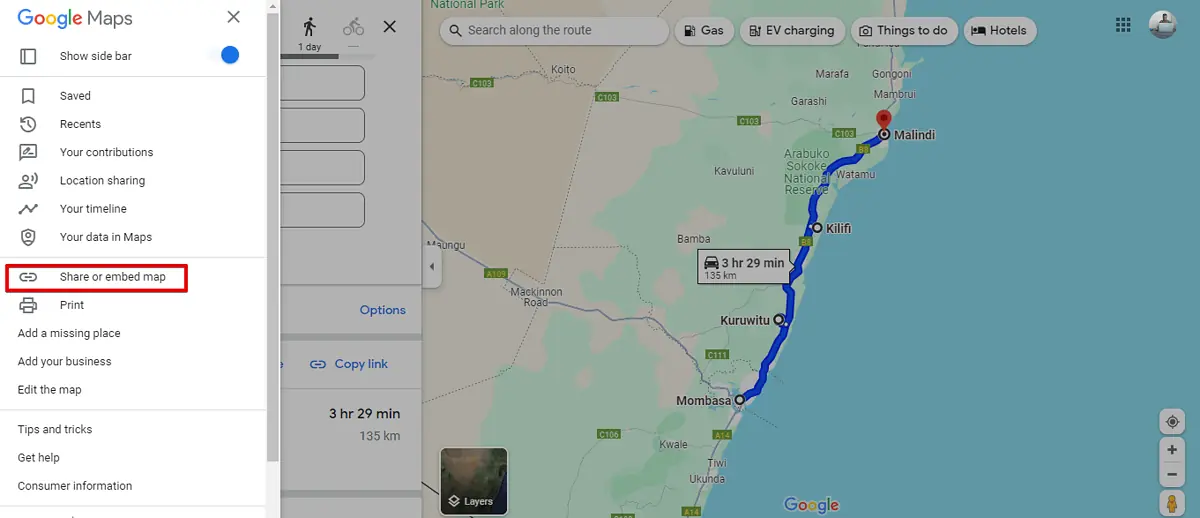
- Der Link zur Route wird angezeigt. Tippen Sie auf Link kopieren.
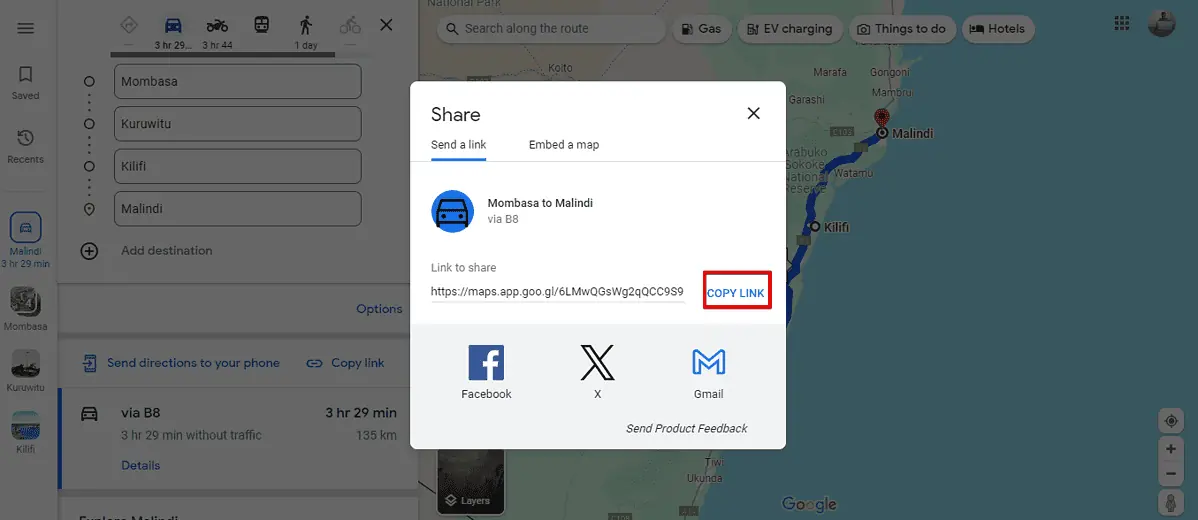
- Verwenden Sie ein Konvertierungstool eines Drittanbieters: Besuchen Sie eine Website eines Drittanbieters, die Google Maps-URLs in GPX-Dateien konvertiert. Für dieses Beispiel verwende ich Karten zu GPX. Fügen Sie die kopierte URL in das Textfeld ein und klicken Sie auf Los geht's. Der Download der Datei beginnt automatisch.
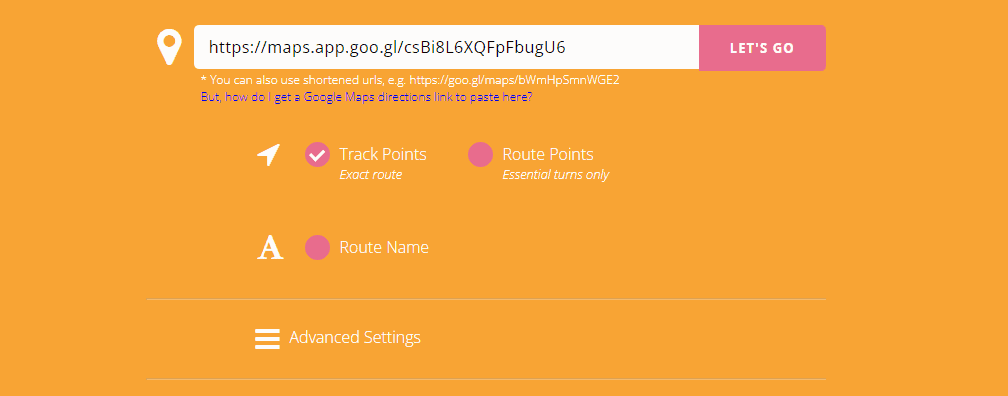
Obwohl Google Maps über keine direkte GPX-Exportfunktion verfügt, ist die Verwendung eines Konvertierungstools eines Drittanbieters eine einfache Lösung. Befolgen Sie einfach die oben genannten Schritte, um Ihre Routen in GPX-Dateien umzuwandeln, die mit verschiedenen GPS-Geräten und Kartensoftware kompatibel sind.








